■ ご注文の入力 - 再発注の仕方 - の手順を紹介いたします。
手順1 |
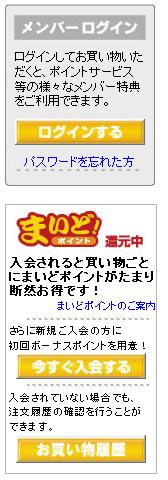 |
「お買い物履歴」を押します。 会員のお客様はログインを行ったあと「お買物履歴」を押して下さい。 ※会員様ログイン方法は手順2へ ※非会員様ログイン方法は手順3へ |
手順2(ログイン方法、会員) |
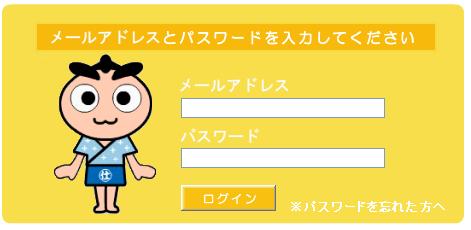 |
メールアドレスとパスワードを入力します。 ※パスワード入力を3回間違えると、自動的にロックがかかり、以降、正しいパスワードを入力しても、その日のログインができなくなってしまいます。 ロックは翌日の午前0時に解除されます。同日中のロック解除をご希望のお客様は、まいど屋サポートセンターにご連絡ください。 |
手順3(ログイン方法、非会員様) |
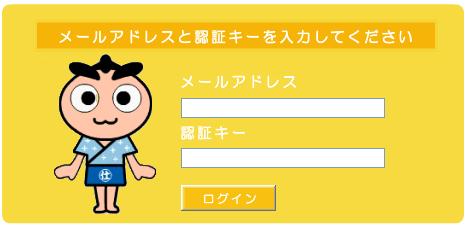 |
1.注文時に入力したメールアドレスを入力します。 2.認証キーを入力します。 ※認証キーは、注文した時に送信されてきたメールに記載されています。 |
手順4 |
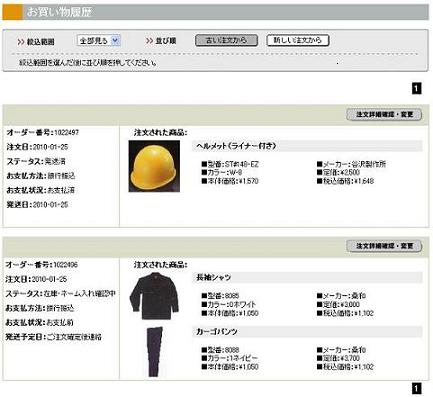 |
1.過去のお買い物履歴が表示されます。 2.再注文したい商品の右上にある『注文詳細確認・変更』を押します。 ※1.『並び順』で、古いご注文順、または新しいご注文順に並び替えることができます。 ※2.絞り込み検索を使うと、選択した年度だけのご注文履歴を表示することができます。 1.選択した商品のサイズ別に一括の購入画面が表示されます。 |
手順5 |
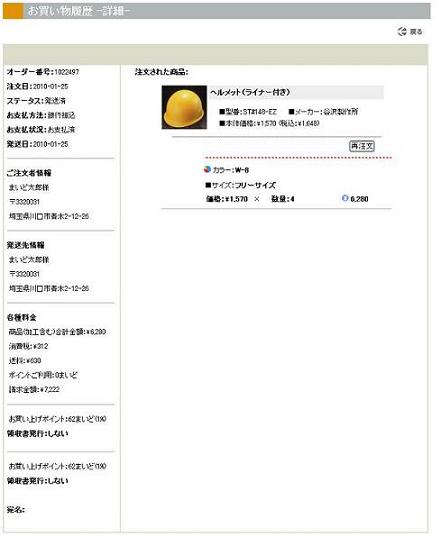 |
1.購入した商品の詳細画面が表示されます。 2.再注文する場合は、『再注文』を押します。 |
手順6 |
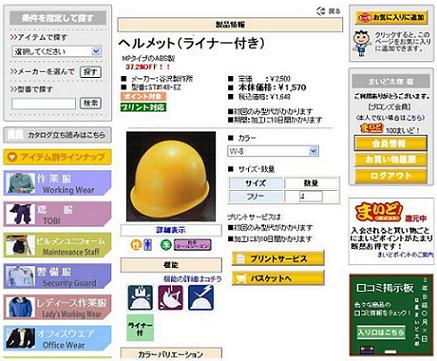 |
商品の詳細画面が表示されますので、カラー、数量など確認をしていただきましてバスケットへを押してください。 |
